Z solidnym, Przyjazne funkcje, LumaFusion jest idealny dla początkujących filmowców. Oto 10 rzeczy, które powinieneś wiedzieć najpierw.
Żadna inna mobilna aplikacja do edycji wideo nie jest tak przystępna cenowo, bogata w funkcje i przyjazna dla użytkownika jak LumaFusion. Napisaliśmy o tym, jak LumaFusion jest najlepszą aplikacją do edycji wideo na iPady, podkreślając włączenie funkcji dostępnych w droższych edytorach nieliniowych (NLE), przy jednoczesnym utrzymaniu kosztów na poziomie jednorazowej płatności 30 USD. Co ważniejsze, aplikacja działa na większości urządzeń iOS i iPadOS, co czyni ją doskonałym wyborem dla każdego, kto jest w ruchu.
Dostępność aplikacji, zarówno pod względem łatwości obsługi i ceny, jak i dostępności na urządzeniach mobilnych Apple, obniża barierę wejścia dla początkujących, niezależnych twórców filmowych z ograniczonym budżetem i każdego, kto potrzebuje połączyć kilka klipów. Co więcej, działa jako narzędzie dydaktyczne do nauki odrębnego języka edycji filmów. Chociaż aplikacja jest wystarczająco dobra do pracy z klientami, może być również odskocznią dla bardziej zaawansowanego oprogramowania, takiego jak Premiere Pro, DaVinci Resolve lub Final Cut Pro. Ale o tym później.
Ale choć jest to łatwe w użyciu, nowicjusze, którzy nigdy nie korzystali z NLE, mogą mieć trudności ze zrozumieniem, jak poruszać się po aplikacji. I odwrotnie, użytkownicy, którzy mają pewne doświadczenie w edycji filmów, znajdą drogę w mgnieniu oka. Mimo to, pod przyjazną dla początkujących fasadą LumaFusion jest wiele do odkrycia, jeśli chcesz poszukać. Wprawdzie cena 30 USD znajduje się na wyższym końcu App Store, ale po użyciu jej przez ostatnie kilka miesięcy uważam, że jest warta każdego dolara. Jeśli chcesz tworzyć wszelkiego rodzaju filmy, LumaFusion jest idealnym narzędziem do tego.
Poniżej znajduje się dziesięć najważniejszych rzeczy, które chciałbym wiedzieć przed użyciem LumaFusion. Jeśli nie masz pewności co do aplikacji, czy to z powodu pieniędzy, czy braku konkretnych funkcji, polecam zajrzeć poniżej. Może zmienisz zdanie. A jeśli tak, te dziesięć faktów powinno pomóc w lepszym zrozumieniu LumaFusion przed nawet otwierasz aplikację.
1. Korzystanie z dysku SSD nadal zajmuje pamięć wewnętrzną
Klipy i pliki są widoczne z LumaFusion po podłączeniu dysku do urządzenia — w moim przypadku iPada Air 4 — ale nie można edytować z dysku. Zamiast tego użycie dowolnej części klipu, niezależnie od długości, automatycznie uruchamia jego pobieranie.
Nie planowałem używać iPada jako maszyny do edycji wideo, a teraz moje marne 64 GB pamięci - bardziej jak 30 GB po pobraniu aplikacji, gier i multimediów - ograniczają to, co mogę zrobić. Chociaż mój iPad Air 4 jest wystarczająco wydajny, aby bezproblemowo edytować klipy 4K, pamięć masowa mi to utrudnia, ponieważ pliki 4K są astronomicznie duże. Mogę jednak z tym żyć, o ile po każdej edycji wymazuję dysk ze wszystkich klipów. Jeśli planujesz edytować długie filmy lub korzystać z plików 4K, zrób to na urządzeniu z dużą ilością pamięci. Alternatywnie istnieją dwa dyski, które można edytować — Gnarbox i WD My Passport Wireless Pro/SSD — ale ich wysoka cena podważa przystępność cenową aplikacji.
Wszystko to jest fajne, ale jest to jedyna funkcja, której nie ma w LumaFusion. Zamiast tego będziesz musiał rozwidleć kolejne 20 USD za przywilej eksportowania plików FCPXML. Naprawdę nie jest to idealne, ale biorąc pod uwagę, ile kosztują inne NLE, nie jest to zła sprawa.
3. Możesz eksportować bezpośrednio do YouTube lub Vimeo
Nie musisz się martwić. Jest to dołączone do zakupu LumaFusion. Po zakończeniu edycji masz kilka opcji do wyeksportowania. Jeśli chcesz przesłać wideo ręcznie, możesz wyeksportować wideo do swojego Pliku teczka. Możesz też wybrać eksport do YouTube lub Vimeo . W tym momencie zrobiłem to pierwsze dwa razy i nie miałem żadnych problemów.
Eksportowanie bezpośrednio do YouTube nie jest pozbawione wad. Chociaż możesz ustawić tytuł, opis, kategorię i tagi, jest to żmudne. Jeśli planujesz napisać długi opis z kodami czasowymi, linkami partnerskimi i wszystkimi innymi rzeczami, które wpychają tam YouTuberzy, nie rób tego. Najlepiej zalogować się do YouTube i zamiast tego edytować opis filmu. Jeśli chcesz natychmiast udostępnić film, możesz wykonać bezpośredni eksport do YouTube.
4. Korekcja kolorów jest śmiertelnie prosta
W dzisiejszych czasach aparaty fotograficzne produkują bogate kolory, ale zawsze można je retuszować. Niezależnie od tego, czy chodzi o zwiększenie ekspozycji w celu rozjaśnienia ciemniejszego ujęcia, czy zwiększenie nasycenia w celu wyostrzenia kolorów, korekcja kolorów właśnie to robi — koryguje kolor, który już istnieje. Korekcja kolorów w innych NLE może być skomplikowana, ale korekcja kolorów w LumaFusion już nie.
Nagranie z korekcją kolorów zaczyna się w Wstępnych ustawieniach kolorów zakładka Kolory i efekty Sekcja. Do wyboru jest kilka ustawień wstępnych. Te ustawienia są stylizowane i nie użyłbym ich w moich filmach, ale są. Możesz dostosować dowolne z ustawień wstępnych do swoich upodobań, dzięki czemu możliwe jest stonowanie niektórych bardziej przerysowanych. Puryści mogą korygować kolorystykę surowego materiału filmowego bez pomocy LumaFusion, wybierając Oryginał zaprogramowane. Od tego momentu wystarczy przesunąć suwaki, aż kolor będzie wyglądał prawidłowo. Dostępne są suwaki ekspozycji, kontrastu, świateł, cieni i półcieni (gamma), a także nasycenia i odcienia. Aby uzyskać bardziej wymagające podejście, dostępne są kolorowe suwaki. Bądź jednak ostrożny. Suwaki są wrażliwe i łatwo dać się ponieść emocjom. Po prostu baw się z suwakami, aż będzie wyglądać dobrze. A jeśli ci się nie podoba, uderz do kosza na śmieci, aby go wyrzucić i zacznij od nowa.
5. Możesz importować LUT
Podczas gdy korekcja kolorów naprawia kolor, gradacja kolorów zmienia kolor ujęcia, zmieniając nastrój lub klimat. W LumaFusion jedynym sposobem na osiągnięcie tego jest manipulowanie suwakami kolorów w Wstępnych ustawieniach kolorów zakładka, ale nie jest to najlepszy sposób na zrobienie tego. Jak powiedziałem, trzy suwaki są wrażliwe, a także ograniczone. LumaFusion po prostu nie jest przeznaczony do gradacji kolorów i to jest w porządku. Na szczęście możliwe jest zastosowanie LUT w LumaFusion.
LUT Zakładka zawiera dwa tuziny LUT, które można zastosować do materiału filmowego za pomocą jednego kliknięcia. Jeśli nie znasz tablic LUT (tabele przeglądowe), są one w zasadzie ustawieniem kolorów. Możesz dostosować intensywność LUT, przesuwając suwak.
Partia bezpłatnych tabel LUT firmy LumaFusion obejmuje tabele FiLMiC LUT do korekcji kolorów FiLMiC Log V2 i V3 z aplikacji FiLMic Pro — to wielka sprawa dla filmowców korzystających z telefonu. Pozostałe LUT są w porządku na początek, ale nie są świetne, dlatego importowanie własnych LUT jest tak niesamowitą funkcją. Chociaż możesz tworzyć własne LUT lub kupować je od swojego ulubionego YouTubera, mamy do pobrania 13 darmowych LUT. Warto jednak wspomnieć, że nie wszystkie LUT są dla wszystkich kamer lub sytuacji, więc miej to na uwadze, gdy stosujesz je do materiału filmowego. I upewnij się, że kolor jest prawidłowy przed nałożeniem LUT, ponieważ ważne jest, aby mieć dobry kolor przed gradacją kolorów.
6. Hands-off Audio z tłumieniem dźwięku
Spośród czterech zakładek efektów, dźwiękowa jest prawdopodobnie najsłabsza. Efekty i filtry działają wystarczająco dobrze, ale stosowanie różnych filtrów i efektów jest często nużące. Korzystanie z dźwięku sprawia, że chcę przejść na Resolve, ale jest jedna pozytywna strona. Funkcja wyciszania dźwięku automatycznie dostosowuje poziomy dźwięku, ścisza muzykę i inne dźwięki, gdy obiekt mówi, a potem wraca do normy. Jeśli nigdy nie stosowałeś tłumienia dźwięku, jest to praktyka dostosowywania poziomów dźwięku, gdy mówi podmiot.
Zazwyczaj trzeba ręcznie dostosować poziomy dźwięku w innych NLE, ale w LumaFusion wystarczy ustawić ścieżkę z głośnikami jako Master utwór i utwór muzyczny jako Auto utwór w Edytorze audio . LumaFusion automatycznie wykryje, kiedy obiekt mówi, i automatycznie dostosuje poziomy. Aby dostosować prędkość, próg oraz czas rozpoczęcia i zakończenia, odwiedź stronę Ducking zakładka w Ustawieniach menu — znajduje się w prawym dolnym rogu aplikacji i wygląda jak znak zapytania wewnątrz koła zębatego.
7. Tworzenie unikalnych efektów za pomocą klatek kluczowych jest łatwe
Animowanie efektów przez dodawanie klatek kluczowych brzmi jak zaawansowana technika i może być na innych NLE, zwłaszcza przy bardziej skomplikowanych efektach. Jednak funkcja klatek kluczowych w LumaFusion jest łatwa do zrozumienia i możesz od razu zacząć tworzyć efekty. Możesz nawet zapisać te efekty, aby wykorzystać je w przyszłych projektach. Możesz odtworzyć słynny efekt Kena Burnsa w Dopasuj i oprawie efekty, wybierając klip, umieszczając klatkę kluczową na początku, powiększając i umieszczając kolejną klatkę kluczową na końcu. Gdy odtworzysz klip, zobaczysz, że stopniowo powiększa obraz.
Prawie wszystkie efekty w aplikacji można animować za pomocą klatek kluczowych, co otwiera możliwość bardziej kreatywnych edycji. Chciałem, aby mój tytuł był widoczny w filmie, nad którym pracowałem, więc animowałem go tak, aby był slajdem, postępując zgodnie z powyższym samouczkiem. Ponieważ go zapisałem, mogę go użyć w następnym projekcie. Warto poeksperymentować z klatkami kluczowymi, aby zobaczyć, co możesz wymyślić. Ja, na przykład, wziąłem rozmycie gaussowskie i powoli go wyblakłem, aby zwrócić uwagę na tytuł. Jest tak wiele innych rzeczy, które możesz zrobić z klatkami kluczowymi, i rutynowo zdumiewa mnie, że aplikacja kosztuje 30 USD.
8. Możesz zmienić układ i pracę w trybie poziomym lub pionowym
Brzmi to jak szablonowa kopia marketingowa, ale to prawda — ty może pracować tak, jak chcesz. Możesz używać LumaFusion na iPhone'ach i iPadach w trybie poziomym lub pionowym za pomocą palca, pióra, klawiatury, gładzika lub myszy. Możesz nawet zmienić układ obszaru roboczego, wybierając dowolny z sześciu dostępnych układów obszaru roboczego.
Słuchaj, praca w trybie pionowym na iPhonie nie jest czymś, co bym robił, głównie dlatego, że nie mam wspomnianego iPhone'a, ale ty Móc. Idź po to. A jeśli nie podoba ci się miejsce, w którym znajduje się okno multimediów, zmień układ. To takie proste. Wolę pracować na iPadzie, używając etui Logitech Folio Touch, które zawiera klawiaturę i gładzik, ale jestem znany z używania myszy. I często używam ekranu dotykowego, aby dokładniej kontrolować oś czasu lub suwaki. Poziom interaktywnej kontroli, jaką zapewnia użytkownikom LumaFusion, powinien być regułą, a nie wyjątkiem.
9. Wyciągnięcie przewodnika po skrótach klawiaturowych to profesjonalne posunięcie
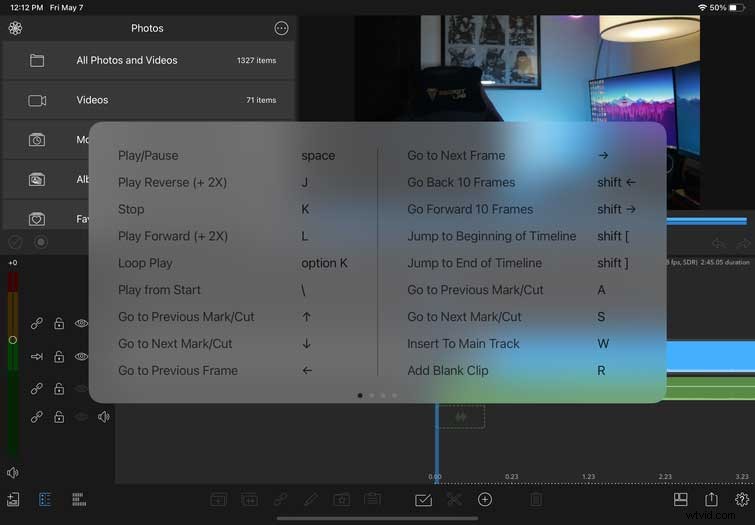
W przypadku użytkowników ekranu dotykowego LumaFusion wykonuje niezłą robotę, udostępniając wszystko za pomocą dotyku — wystarczy dowiedzieć się, co robi każda ikona. Jest też mnóstwo gestów dotykowych. Większość ikon jest łatwa do odczytania. Użytkownicy klawiatury i gładzika/myszy mogą klikać te same ikony lub używać skrótów klawiaturowych. Mając ograniczoną ilość miejsca w korze nowej, ja też boję się uczyć nowych skrótów do oprogramowania. Na szczęście LumaFusion ma przydatną ściągawkę.
Przytrzymanie polecenia przez kilka sekund wyświetla nakładkę z trzema stronami skrótów klawiaturowych. Wszystko, co musisz wiedzieć, znajduje się w ściągawce, więc używaj jej często. Nie zapamiętałem każdego skrótu i prawdopodobnie nigdy tego nie zrobię, więc cieszę się, że przewodnik po skrótach klawiaturowych jest w zasięgu kliknięcia.
10. Odblokuj pełny potencjał dzięki przewodnikowi referencyjnemu
Jeśli uważasz, że przewodnik po skrótach jest przydatny, zacytuj słynną piosenkę BTO „Jeszcze nie widzieliście niczego”. Szczerze mówiąc, nie mam zwyczaju czytania instrukcji do oprogramowania ani słuchania BTO, ale tę należy czytać od deski do deski. Nie trwa to długo i upewniają się, że wszystko obejmuje, zachowując zwięzłość. Istnieją dwie wersje przewodnika, plik PDF i wersja online, które można zobaczyć tutaj. Jest też ta wersja, która jest nieco przestarzała, ale ma lepszy format. Pierwszy z nich jest idealny do pobrania w celu wyświetlenia w czytniku PDF urządzenia, a drugi jest lepszy, jeśli chcesz mieć możliwość wyszukiwania i przeglądania filmów instruktażowych.
Niezależnie od tego, obaj mają te same informacje, a przeczytanie ich sprawi, że będziesz lepszym edytorem. Może nie musisz czytać całości, ale jeśli masz z czymkolwiek problem, zapoznaj się z przewodnikiem przed chodzenie do YouTube po te same odpowiedzi.
